Hãy tưởng tượng bạn có thể ngay lập tức tìm thấy bất kỳ tập tin nào trên máy tính chỉ với vài lần gõ phím. Điều này nghe có vẻ vi diệu, nhưng công cụ File Explorer (Trình quản lý tập tin) của Windows cung cấp những thủ thuật tìm kiếm cực kỳ mạnh mẽ, giúp việc định vị tập tin trở nên dễ dàng đến không ngờ. Trong thời đại số, khi lượng dữ liệu cá nhân hay công việc trên PC ngày càng lớn, việc nắm vững các kỹ năng tìm kiếm tập tin hiệu quả là chìa khóa để tối ưu hóa năng suất và quản lý thông tin. Bài viết này sẽ hướng dẫn bạn từ những bộ lọc cơ bản đến các công cụ tìm kiếm bên thứ ba, đảm bảo bạn sẽ luôn tìm được thứ mình cần chỉ trong tích tắc.
1. Sử dụng Bộ lọc Tích hợp để tinh gọn tìm kiếm
File Explorer tích hợp sẵn các bộ lọc hữu ích giúp bạn tinh chỉnh tìm kiếm và định vị tập tin hiệu quả hơn. Nếu bạn có ý tưởng chung về loại tập tin, ngày sửa đổi gần đây nhất, hoặc thậm chí là kích thước gần đúng, những bộ lọc này có thể thu hẹp đáng kể kết quả tìm kiếm của bạn. Đây là bước đầu tiên và quan trọng để tối ưu hóa khả năng tìm kiếm file trên máy tính.
Ví dụ, nếu bạn đang tìm kiếm một định dạng tập tin cụ thể, bạn có thể sử dụng bộ lọc kind: theo sau là loại, chẳng hạn như kind:document cho các tập tin văn bản hoặc kind:image cho hình ảnh. Nếu bạn nhớ lần cuối cùng mình sửa đổi một tập tin, bộ lọc datemodified: cho phép bạn tìm kiếm theo ngày, ví dụ như datemodified:last week (tuần trước) hoặc datemodified:03/15/2024 (ngày 15/03/2024).
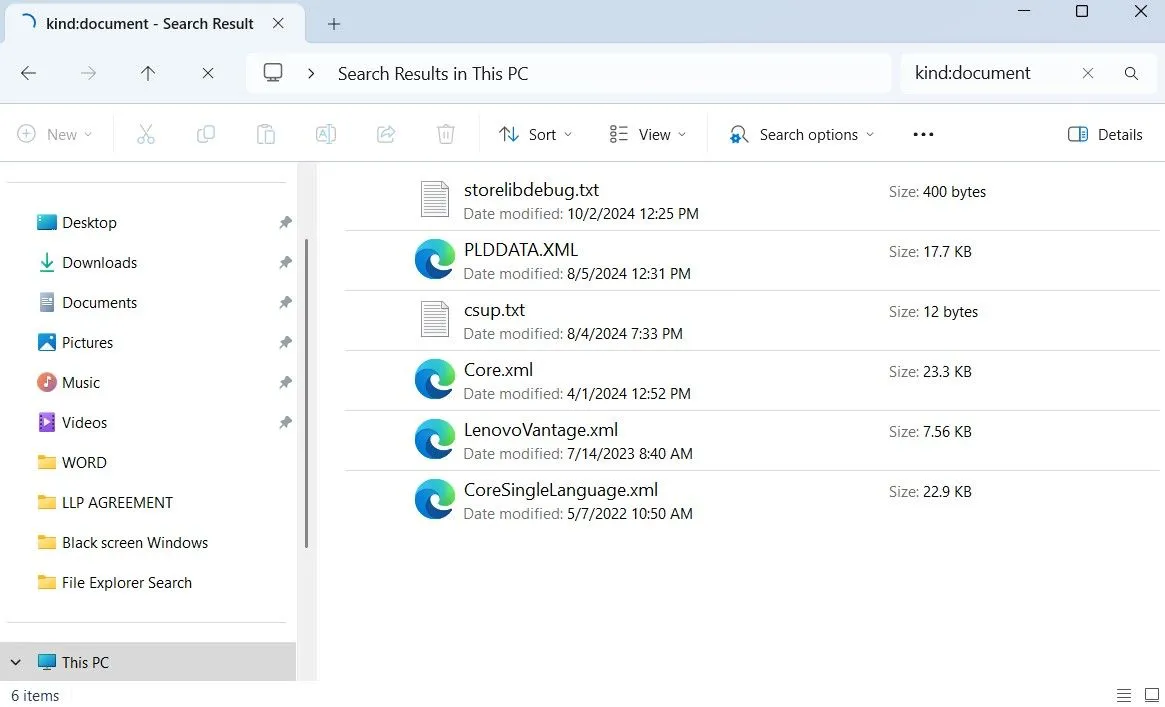 Tìm kiếm file theo loại tài liệu trong File Explorer trên Windows
Tìm kiếm file theo loại tài liệu trong File Explorer trên Windows
Nếu bạn đang cố gắng tìm các tập tin có dung lượng lớn trên PC để giải phóng không gian lưu trữ, bạn có thể sử dụng bộ lọc size: với các thông số như size:>50MB để định vị các tập tin lớn hơn 50MB hoặc size:tiny để tìm các tập tin rất nhỏ dưới 10KB. Bạn thậm chí có thể kết hợp các bộ lọc này, ví dụ: kind:image ext:.png date:last week để tìm tất cả các hình ảnh PNG được lưu hoặc sửa đổi trong tuần trước. Những bộ lọc này là công cụ đắc lực giúp bạn tìm kiếm file Windows một cách thông minh.
Đây chỉ là một vài ví dụ; có rất nhiều bộ lọc tìm kiếm khác có thể giúp bạn tìm thấy tập tin của mình nhanh chóng trên Windows. Nếu bạn không muốn ghi nhớ chúng, bạn cũng có thể nhấp vào menu Search options (Tùy chọn tìm kiếm) sau khi nhập truy vấn tìm kiếm của mình.
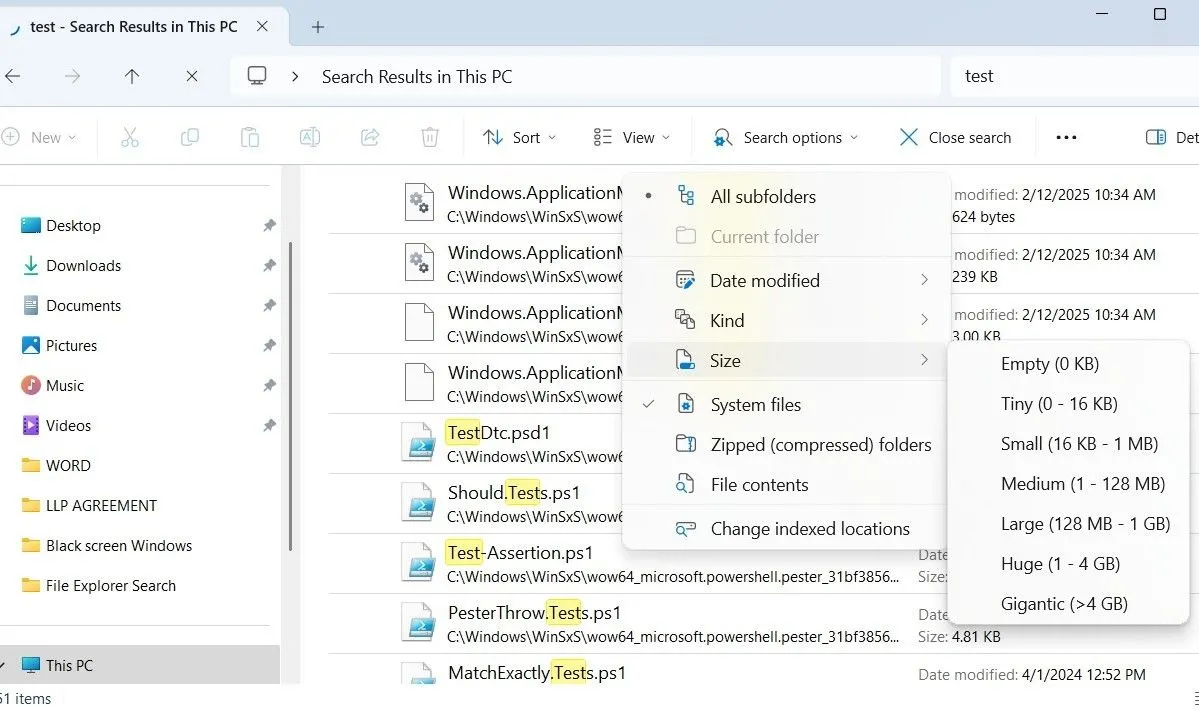 Menu tùy chọn tìm kiếm nâng cao trong File Explorer trên hệ điều hành Windows
Menu tùy chọn tìm kiếm nâng cao trong File Explorer trên hệ điều hành Windows
2. Áp dụng Cú pháp Tìm kiếm Chính xác để sàng lọc kết quả
Ngoài các bộ lọc, bạn cũng có thể sử dụng các toán tử tìm kiếm để tinh chỉnh các truy vấn. Ví dụ, nếu bạn muốn File Explorer chỉ hiển thị các kết quả khớp chính xác với một cụm từ, bạn có thể đặt cụm từ đó trong dấu ngoặc kép, chẳng hạn như “báo cáo dự án”. Đây là một thủ thuật tìm kiếm file cơ bản nhưng cực kỳ hiệu quả.
Tương tự, bạn có thể loại trừ một số thuật ngữ nhất định bằng cách sử dụng dấu trừ. Ví dụ, báo cáo -2024 sẽ hiển thị các tập tin chứa từ “báo cáo” trong tên nhưng bỏ qua bất kỳ tập tin nào có chứa “2024”.
Ký tự đại diện cũng rất hữu ích khi bạn không chắc chắn về một phần tên tập tin. Sử dụng dấu hoa thị (*) cho phép tìm kiếm linh hoạt. Ví dụ, kiểmtoan* sẽ trả về các tập tin bắt đầu bằng “kiểmtoan”, như kiemtoan1.docx và kiemtoanan_final.docx. Tương tự, nếu bạn gõ *.docx, File Explorer sẽ liệt kê tất cả các tập tin có đuôi mở rộng “.docx”, như baocao.docx và baocao2024.docx.
Cuối cùng, bạn có thể sử dụng các toán tử Boolean như AND, OR, và NOT để tinh chỉnh tìm kiếm của mình. AND tìm các tập tin chứa cả hai từ, OR định vị các tập tin có chứa một trong hai từ, và NOT loại trừ các thuật ngữ cụ thể. Ví dụ, để tìm các tập tin có từ chứng chỉ trong tên nhưng loại trừ những tập tin có chứa phản đối, bạn có thể gõ chứng chỉ NOT phản đối.
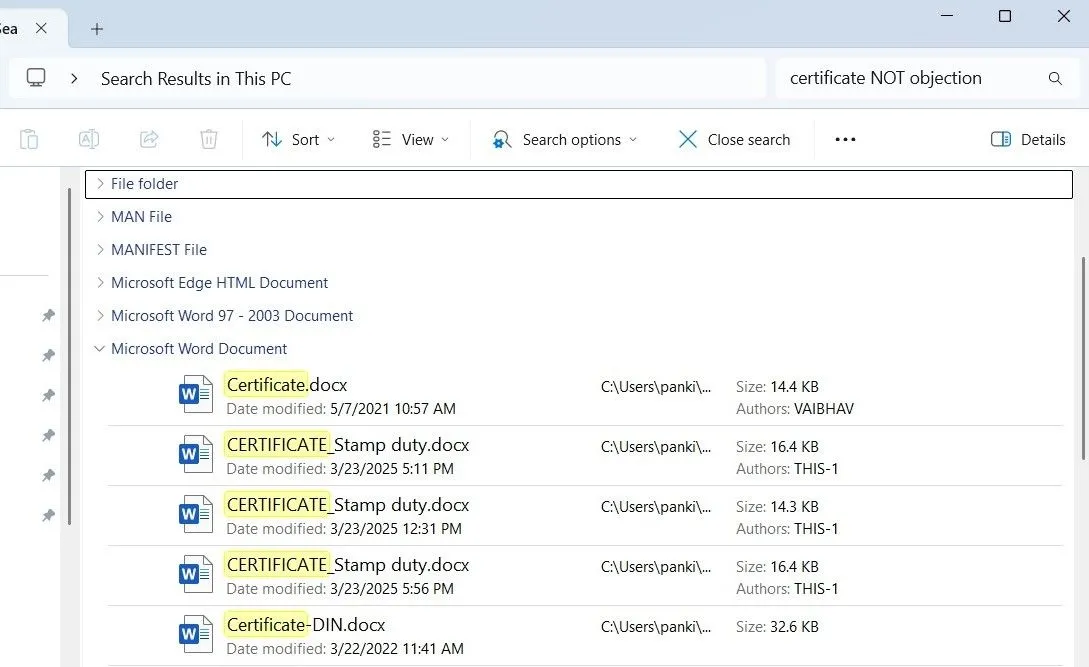 Sử dụng toán tử NOT để loại trừ kết quả khi tìm kiếm trên File Explorer Windows
Sử dụng toán tử NOT để loại trừ kết quả khi tìm kiếm trên File Explorer Windows
3. Nhóm các Mục Tìm kiếm để dễ dàng quản lý
Nếu File Explorer trả về một danh sách kết quả dài ngay cả sau khi bạn đã tinh chỉnh tìm kiếm, bạn có thể tổ chức chúng bằng cách sử dụng tùy chọn Group by (Nhóm theo) trong mục Sort (Sắp xếp). Nhóm các kết quả tìm kiếm giúp bạn nhanh chóng quét và định vị tập tin mà không cần phải sàng lọc qua một danh sách lộn xộn. Đây là một mẹo quản lý file hữu ích, giúp bạn có cái nhìn tổng quan hơn về các tập tin tìm được.
Phương pháp này hữu ích nếu bạn không muốn áp dụng các bộ lọc hoặc cú pháp mỗi khi tìm kiếm. Ví dụ, nếu bạn đang tìm một tài liệu vừa mới chỉnh sửa, việc nhóm theo Date Modified (Ngày sửa đổi) sẽ đặt các tập tin gần đây nhất lên đầu. Tương tự, việc nhóm theo Type (Loại) sẽ tách riêng hình ảnh, PDF và tài liệu Word, giúp bạn dễ dàng tìm thấy thứ mình cần hơn.
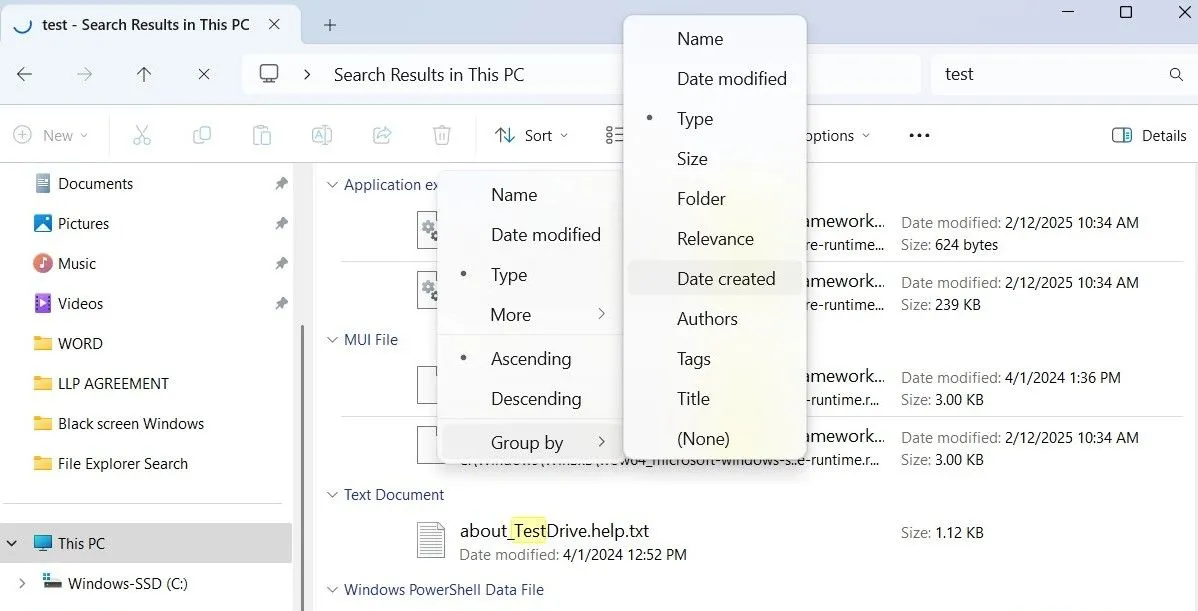 Các tùy chọn nhóm kết quả tìm kiếm theo kiểu hoặc ngày trong File Explorer
Các tùy chọn nhóm kết quả tìm kiếm theo kiểu hoặc ngày trong File Explorer
4. Lưu Lại Các Tìm kiếm thường xuyên
Nếu bạn thường xuyên tìm kiếm cùng một tập tin hoặc thư mục, bạn không cần phải nhập thủ công các bộ lọc mỗi lần. Thay vào đó, bạn có thể lưu các tìm kiếm File Explorer của mình để tiết kiệm thời gian và công sức. Đây là tính năng rất tiện lợi cho những ai cần tìm kiếm định kỳ các loại tài liệu cụ thể.
Sau khi thực hiện tìm kiếm, nhấp chuột phải vào bất kỳ vùng trống nào trong ngăn kết quả hoặc ngăn xem trước và chọn Save search (Lưu tìm kiếm). Đặt cho nó một cái tên có ý nghĩa, chỉ định vị trí ưa thích của bạn và nhấp vào Save (Lưu).
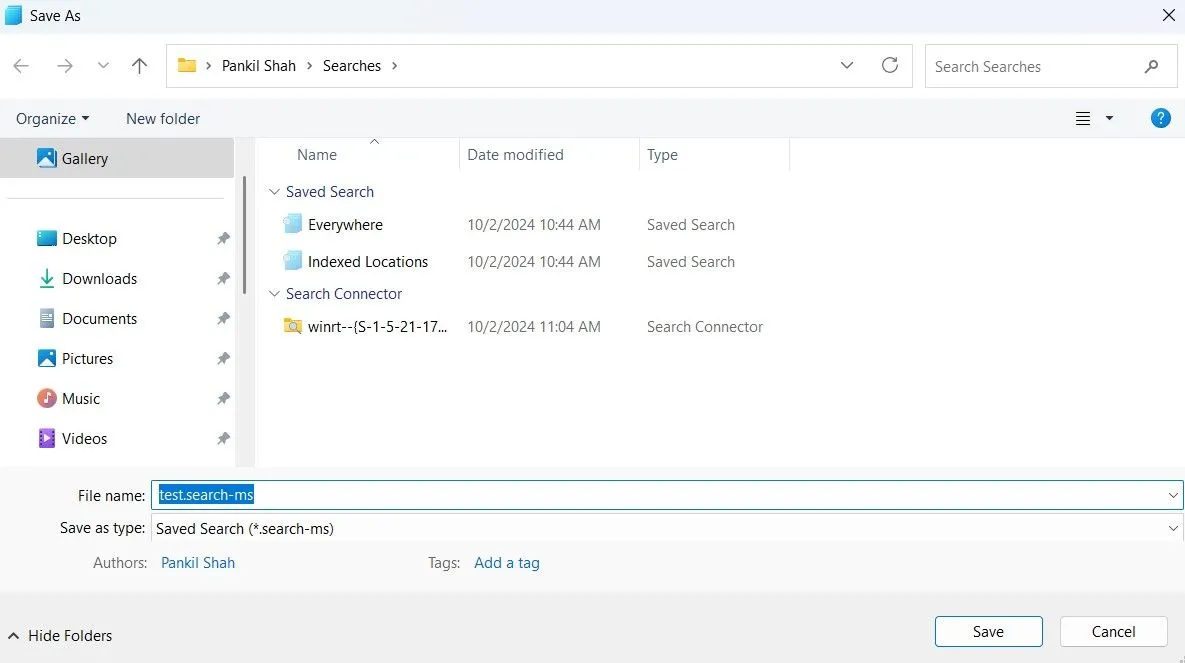 Lựa chọn lưu tìm kiếm đã thực hiện trong File Explorer để dùng lại
Lựa chọn lưu tìm kiếm đã thực hiện trong File Explorer để dùng lại
Tìm kiếm đã lưu của bạn sẽ xuất hiện dưới dạng một lối tắt, vì vậy lần tới khi bạn cần, chỉ cần nhấp đúp vào đó. File Explorer sẽ tự động truy xuất các kết quả mới nhất dựa trên tiêu chí của bạn. Bằng cách này, bạn không cần phải nhập lại cú pháp và các bộ lọc khi thực hiện cùng một truy vấn tìm kiếm nhiều lần.
5. Sử dụng Công cụ Tìm kiếm Bên Thứ Ba cho hiệu suất vượt trội
Mặc dù File Explorer của Windows cung cấp các tính năng tìm kiếm hữu ích, bạn cũng có thể sử dụng các công cụ bên thứ ba để có khả năng tìm kiếm nâng cao hơn. Những công cụ này đặc biệt hữu ích khi bạn cần tìm kiếm file nhanh chóng và hiệu quả trên các ổ đĩa lớn với hàng ngàn tập tin.
Một lựa chọn phổ biến là Everything. Không giống như File Explorer, vốn quét các thư mục theo thời gian thực, Everything tạo một chỉ mục của tất cả các tập tin trên PC của bạn, do đó nó có thể cung cấp kết quả tìm kiếm gần như tức thì. Nó cũng cung cấp các bộ lọc tìm kiếm hữu ích, tùy chọn sắp xếp và giao diện trực quan để nâng cao trải nghiệm tìm kiếm của bạn.
Tải xuống: Everything (Miễn phí)
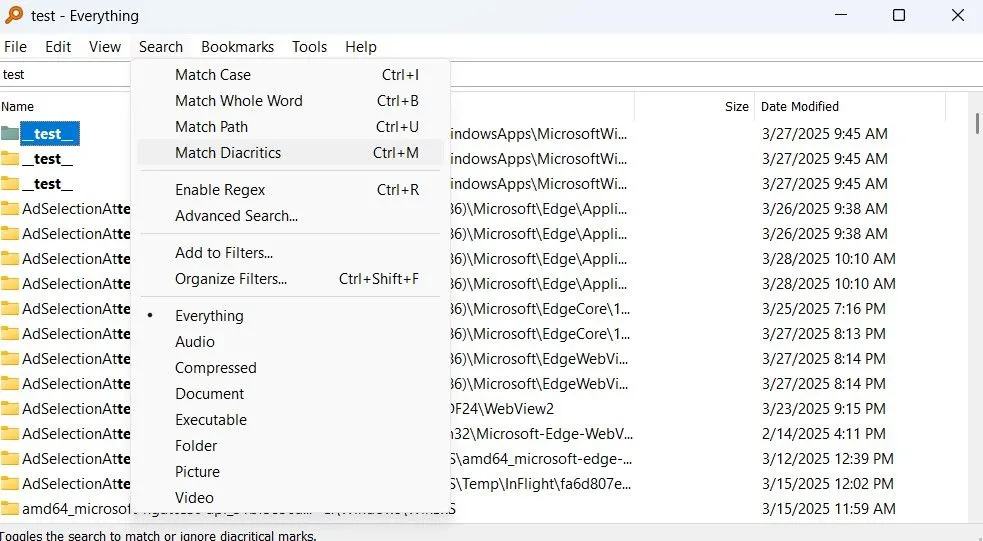 Giao diện ứng dụng Everything hiển thị kết quả tìm kiếm file tức thì
Giao diện ứng dụng Everything hiển thị kết quả tìm kiếm file tức thì
Đối với những người sẵn sàng đầu tư vào một công cụ cao cấp, Listary là một lựa chọn tuyệt vời. Nó cung cấp tốc độ tìm kiếm cực nhanh và giao diện hiện đại tích hợp liền mạch với Windows 11.
Một trong những tính năng tốt nhất của nó là Spotlight Search kiểu Mac. Bạn chỉ cần nhấn Ctrl hai lần để hiển thị thanh tìm kiếm và nhập truy vấn của mình ngay lập tức. Listary cũng cung cấp phiên bản miễn phí, cho phép bạn dùng thử trước khi quyết định mua.
Tải xuống: Listary (Miễn phí, Mua hàng trong ứng dụng)
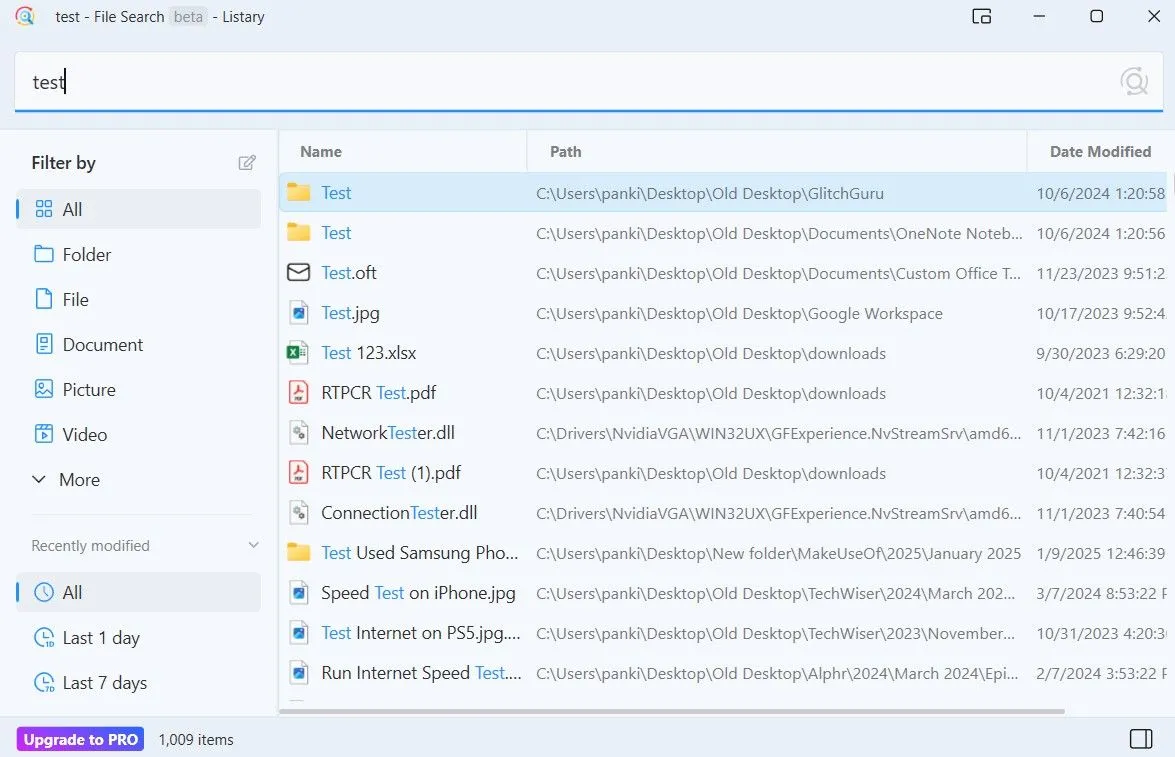 Ứng dụng tìm kiếm Listary với thanh tìm kiếm Spotlight kiểu Mac trên Windows
Ứng dụng tìm kiếm Listary với thanh tìm kiếm Spotlight kiểu Mac trên Windows
Khi bạn có hàng ngàn tập tin trên PC của mình, việc chỉ nhập tên tập tin có thể không luôn mang lại kết quả mong muốn. Tuy nhiên, một khi bạn đã quen thuộc với những mẹo trên, bạn sẽ có thể tìm thấy hầu hết mọi tập tin một cách nhanh chóng và hiệu quả. Hãy thử áp dụng chúng ngay hôm nay để trải nghiệm sự khác biệt. Nếu bạn thích một cách tiếp cận đơn giản hơn nữa, bạn luôn có thể sử dụng các công cụ tìm kiếm chuyên dụng để có kết quả nhanh hơn. Chia sẻ kinh nghiệm của bạn về việc tìm kiếm file trên máy tính trong phần bình luận bên dưới nhé!


